Thông tin liên hệ
- 036.686.3943
- admin@nguoicodonvn2008.info

Dự án VideoLAN phát hành các bản cập nhật thường xuyên cho VLC Media Player. Các bản cập nhật này thêm các tính năng mới và sửa lỗi, nhưng cũng có thể bao gồm các bản vá bảo mật quan trọng giúp bảo vệ PC hoặc Mac của bạn khỏi bị tấn công.
VLC tự động thông báo cho người dùng các bản cập nhật mới khi mở nó ra, nhưng không tự động cài đặt. Bài viết này sẽ hướng dẫn các bạn cách kiểm tra cập nhật thủ ông và cài đặt phiên bản VLC mới nhất trên mọi nền tảng: Windows, Mac, Linux, Android, iPhone và iPad.
Nếu không muốn sử dụng quá trình cập nhật tích hợp, bạn có thể tải phiên bản mới nhất của VLC từ trang web của VideoLAN. Bạn cần đảm bảo nhận bản cập nhật từ trang web chính thức tại videolan.org.
Trên máy tính Windows, click vào Help > Check for Updates để kiểm tra cập nhật.
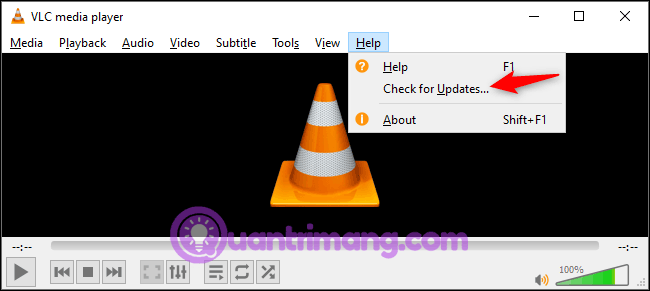
Nếu có bản cập nhật, VLC sẽ đề nghị tải và cài đặt. Click Yes để VLC tải phiên bản mới nhất về.
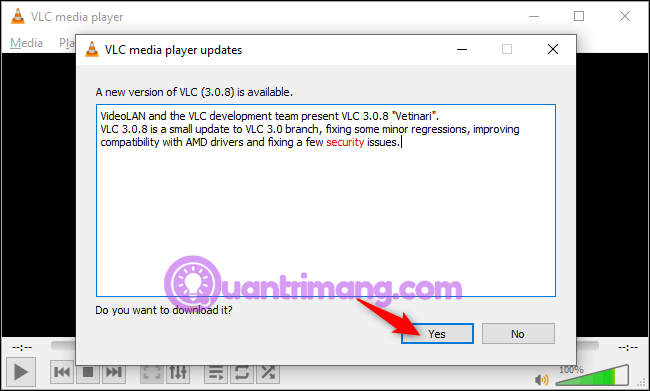
VLC sẽ đề nghị khởi chạy trình cài đặt sau khi tải xuống. Click vào Install để đóng VLC và bắt đầu quá trình cài đặt.
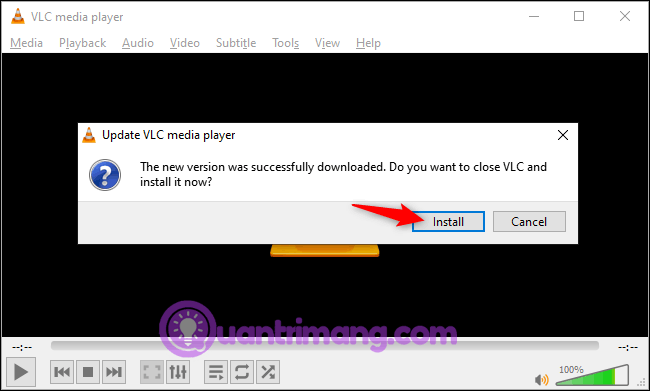
Click qua các trang trình cài đặt để cài đặt phiên bản mới của VLC. Bạn có thể chọn Upgrade VLC using previous settings (recommended) để giữ các tùy chọn VLC hiện tại.
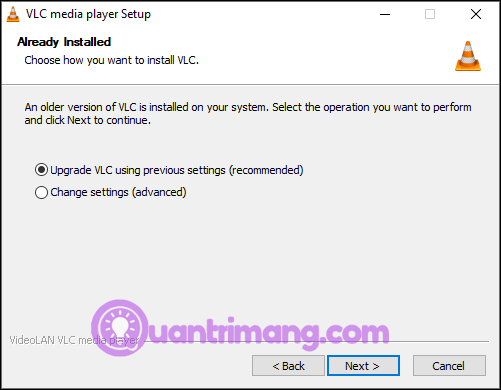
Khi hoàn tất, đảm bảo chọn Run VLC media player và click vào Finish.
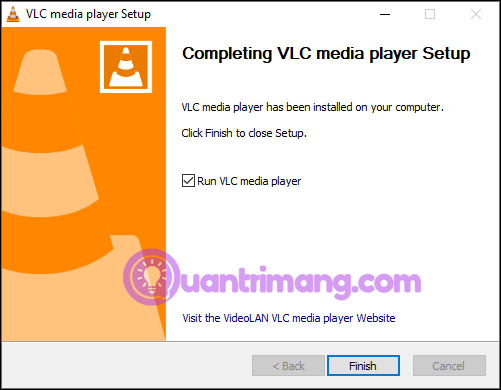
VLC hiện đã được cập nhật. Nếu click vào Help > Check for Updates một lần nữa, bạn sẽ thấy thông báo đang sử dụng phiên bản VLC mới nhất.
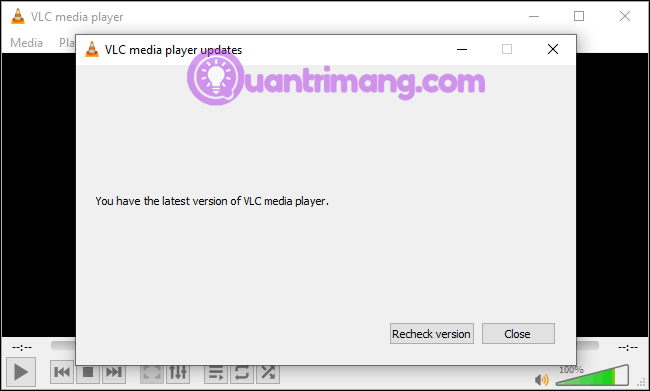
Trên máy Mac, click vào VLC > Check for Update ở trên thanh menu trên cùng của màn hình Mac.
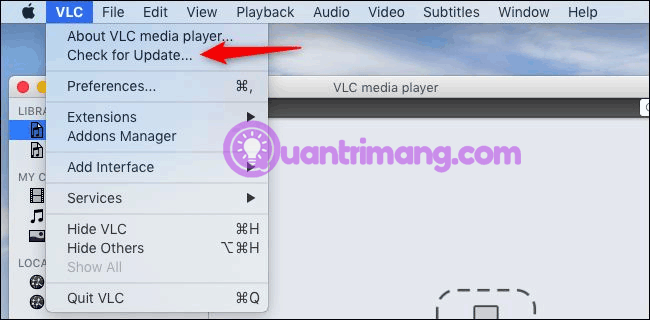
VLC sẽ thông báo nếu có bản cập nhật. Click vào Install Update để tải.
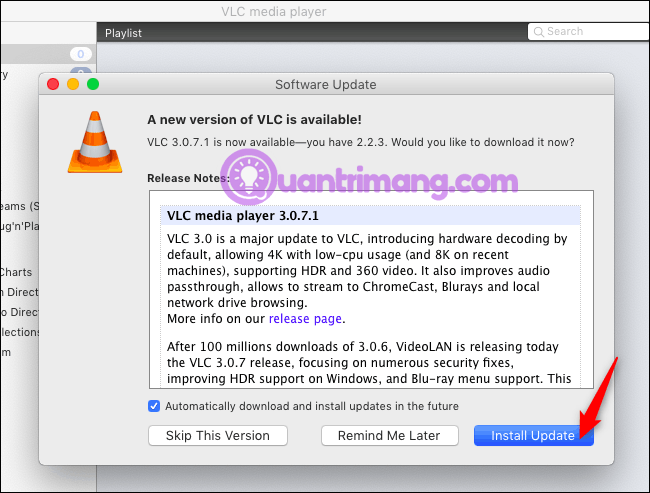
Khi đã xong, hãy click vào Install and Relaunch để cài đặt phiên bản VLC mới nhất và mở nó.
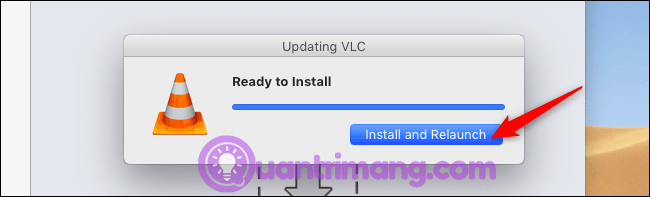
Nếu click vào VLC > Check for Update một lần nữa, bạn sẽ thấy thông báo ghi đang sử dụng phiên bản mới nhất.
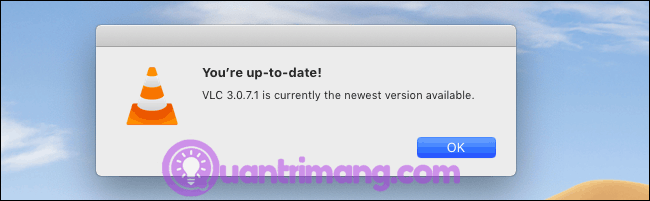
Trên Android, các bản cập nhật VLC sẽ có thông qua Google Play Store. Trên iPhone hoặc iPad, nó cập nhật thông qua App Store của Apple như các ứng dụng khác.
Tương tự trên Linux cũng vậy. Bản phân phối Linux cập nhật VLC thông qua các công cụ cập nhật phần mềm thông thường của nó.
Chỉ cần cài đặt cập nhật phần mềm và ứng dụng thông thường để nhận phiên bản mới nhất của VLC.
Nguồn tin: Quantrimang.com
Ý kiến bạn đọc
Những tin mới hơn
Những tin cũ hơn
 Những thiết lập Wi-Fi ẩn giúp Internet khách sạn nhanh hơn nhiều
Những thiết lập Wi-Fi ẩn giúp Internet khách sạn nhanh hơn nhiều
 Hàm DATEPART trong SQL Server
Hàm DATEPART trong SQL Server
 Cách xóa bỏ logo trong file PDF rất đơn giản
Cách xóa bỏ logo trong file PDF rất đơn giản
 Cách sửa USB bị hỏng trong Linux
Cách sửa USB bị hỏng trong Linux
 Nguyên nhân pin Chromebook cạn nhanh (và cách khắc phục)
Nguyên nhân pin Chromebook cạn nhanh (và cách khắc phục)
 Cách tạo ảnh GIF từ video quay màn hình trên Snipping Tool
Cách tạo ảnh GIF từ video quay màn hình trên Snipping Tool
 Những bài học thực tế về cuộc sống giúp bạn sống tốt và ý nghĩa hơn
Những bài học thực tế về cuộc sống giúp bạn sống tốt và ý nghĩa hơn
 Cách thiết lập code server dựa trên web trong Linux
Cách thiết lập code server dựa trên web trong Linux
 Cách chặn người khác thay đổi trỏ chuột trong Windows 11
Cách chặn người khác thay đổi trỏ chuột trong Windows 11
 Cách khởi động lại Windows 11 ngay lập tức
Cách khởi động lại Windows 11 ngay lập tức
 Những lá thư chưa gửi
Những lá thư chưa gửi
 Cách chỉnh độ rộng tự động trên Excel
Cách chỉnh độ rộng tự động trên Excel
 Kiểu dữ liệu trong Python: chuỗi, số, list, tuple, set và dictionary
Kiểu dữ liệu trong Python: chuỗi, số, list, tuple, set và dictionary
 Cách giãn dòng trong Word 2016, 2019, 2010, 2007, 2013
Cách giãn dòng trong Word 2016, 2019, 2010, 2007, 2013
 Cách hiển thị My Computer, This PC trên Desktop của Windows 10
Cách hiển thị My Computer, This PC trên Desktop của Windows 10
 8 tính năng Microsoft Office giúp bạn cắt giảm hàng giờ làm việc
8 tính năng Microsoft Office giúp bạn cắt giảm hàng giờ làm việc
 Cách xem mật khẩu Wifi đã lưu trên Windows
Cách xem mật khẩu Wifi đã lưu trên Windows
 Cách kết nối Google Drive với Grok Studio
Cách kết nối Google Drive với Grok Studio
 Việc chuyển sang Google Public DNS trên router và PC giúp cải thiện tốc độ Internet như thế nào?
Việc chuyển sang Google Public DNS trên router và PC giúp cải thiện tốc độ Internet như thế nào?
 Những bản mod thiết yếu giúp Windows 11 trở nên hữu ích hơn
Những bản mod thiết yếu giúp Windows 11 trở nên hữu ích hơn
